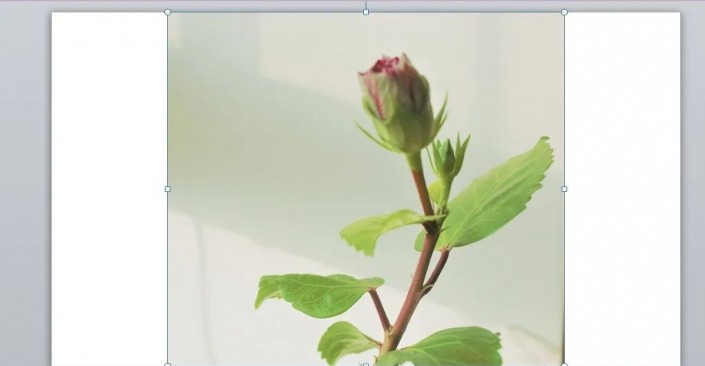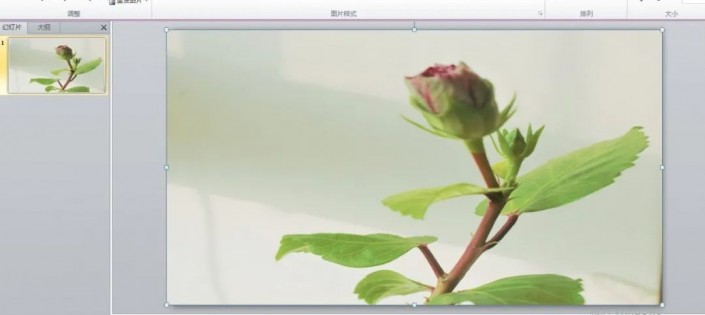拉伸不变形,如何不破坏画面美感自然拉伸背景图
来源:PS自学教程Photoshop
作者:桃桃
学习:20031人次
有时需要对照片进行拉伸,但是当场拉伸画面造成画面变形,破坏画面美感的情况,那么我们如何利用PS自然加宽图片,保持画面美感呢?具体操作步骤可以通过教程来学习一下,操作起来比较简单,同学们可通过教程来练习一下,相信你会做的更好,一起来练习一下吧。
效果图:
操作步骤:
首先,让我们来看一下,一般情况下PPT插入图片后拉伸的效果:
从图片可以看出,一颗纤细婀娜的花苗,在生拉硬拽后变得又矮又胖,并且占据画面主题,加上字真的令人眼花缭乱。
现在,让我们打开PS:
以此PPT为例新建一块16:9的画布
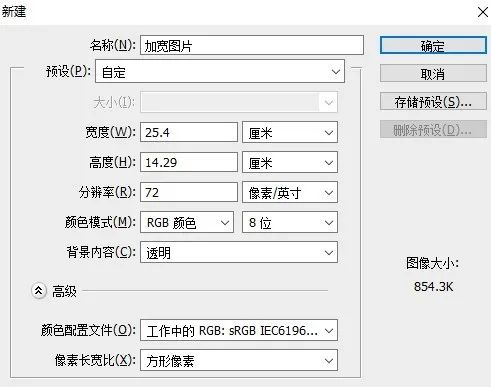
学习 · 提示
关注大神微博加入>>
网友求助,请回答!
 新手学PS请到:www.16xx8.com
新手学PS请到:www.16xx8.com